Phần mềm Autodesk
Phần mềm CAD phổ biến
Phần mềm CAD/CAM cao cấp
Phần mềm AutoCAD có sẵn ngôn ngữ mặc định là Tiếng Anh. Tuy nhiên, nếu cần thiết bạn có thể thay đổi ngôn ngữ AutoCAD sang Tiếng Nhật, Tiếng Hàn, Tiếng Trung,… theo yêu cầu của người dùng. Hiện tại Autodesk chưa phát hành gói ngôn ngữ tiếng Việt cho AutoCAD.
Có thể chuyển AutoCAD sang các ngôn ngữ khác trước hoặc sau khi bạn đã cài đặt phần mềm. Hãy cùng Tech360 tìm hiểu cách làm qua bài viết này.
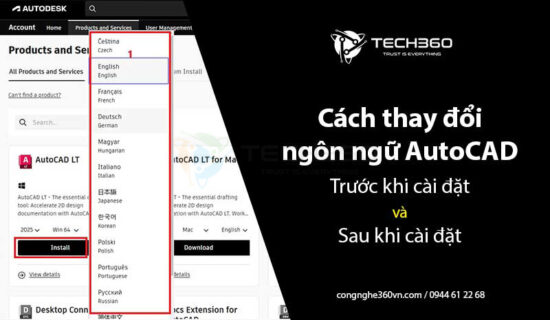
Nếu bạn chưa cài đặt AutoCAD, bạn có thể chọn ngôn ngữ mình muốn khi tải xuống bản cài đặt. Cách làm như sau:
Bước 1: Đăng nhập vào tài khoản của bạn tại https://manage.autodesk.com.
Bước 2: Chọn Products and Services > Trong tab All Products and Services, tìm phần mềm bạn muốn tải xuống.
Bước 3: Click vào phần chọn ngôn ngữ (chữ English) như hình.
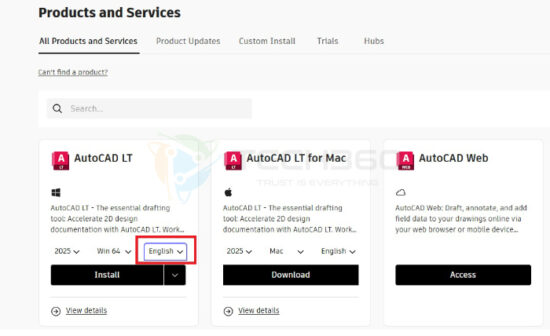
Bước 4: Chọn ngôn ngữ mong muốn (1) sau đó click Install (2) để tải xuống bản cài đặt.
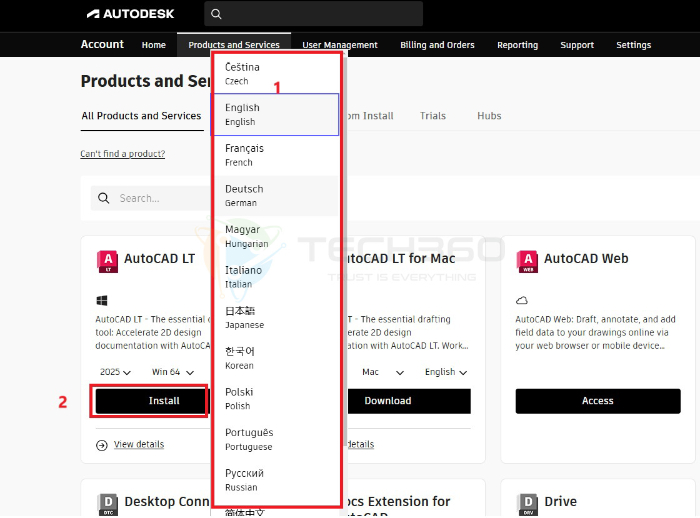
Bước 5: Sau khi tải xuống, Click đúp vào file cài đặt để cài phần mềm AutoCAD theo ngôn ngữ bạn đã chọn.
Nếu đã cài đặt AutoCAD và muốn thay đổi sang ngôn ngữ khác, bạn không cần gỡ và cài đặt lại phần mềm. Hãy tải và cài thêm gói ngôn ngữ mong muốn (language pack) theo hướng dẫn sau:
Bước 1: Đăng nhập vào tài khoản Autodesk của bạn tại địa chỉ: manage.autodesk.com
Bước 2: Chọn Products and Services > Trong tab All Products and Services, tìm và click vào phần mềm bạn đang sử dụng.
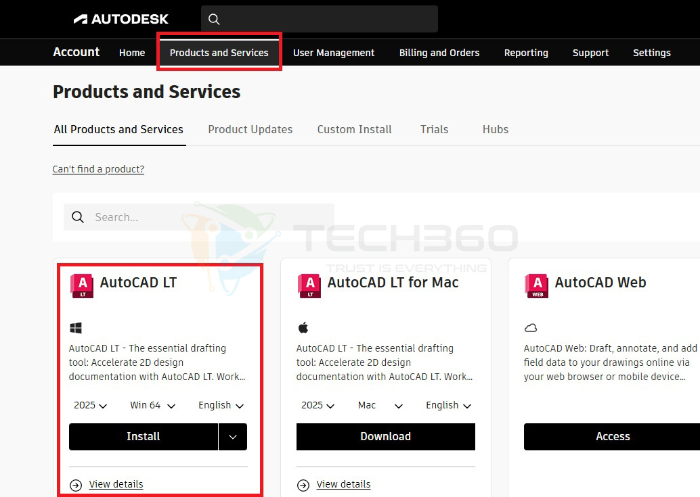
Bước 3: Chọn phiên bản AutoCAD (1) bạn đang sử dụng > ở mục Available downloads, chọn Languges (2).
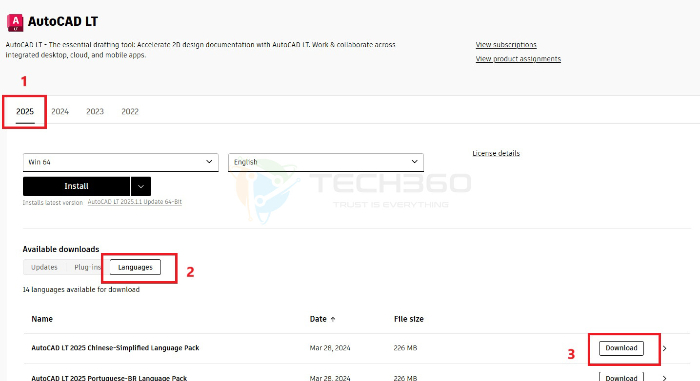
Bước 4: Chọn ngôn ngữ mong muốn và click Download (3) để tải xuống gói ngôn ngữ.
Bước 5: Click đúp vào file mới tải xuống để cài đặt gói ngôn ngữ mới cho phần mềm AutoCAD (bước này bạn cần tắt phần mềm AutoCAD đang chạy)
Lưu ý: bạn có thể cài đặt đồng thời nhiều gói ngôn ngữ cho phần mềm AutoCAD. Sau khi cài đặt, trên desktop sẽ hiển thị shortcut mới của các phiên bản AutoCAD với ngôn ngữ các nhau.
Lưu ý: Bạn có thể xóa gói ngôn ngữ mà không cần gỡ cài đặt sản phẩm chính. Nhưng bạn không thể gỡ cài đặt ngôn ngữ mặc định (ngôn ngữ ban đầu được cài đặt cùng với sản phẩm) riêng biệt khỏi sản phẩm.
Trên đây là các cách thay đổi ngôn ngữ AutoCAD được thực hiện bởi Tech360 – đối tác AutoCAD bản quyền chính hãng tại Việt Nam. Hy vọng bài viết này có thể giúp ích cho bạn trong việc sử dụng phần mềm. Nếu bạn cần hỗ trợ thêm, vui lòng liên hệ Tech360 để được hướng dẫn chi tiết nhé.
Nguồn: www.autodesk.com
Bài viết liên quan: